erG3如何设置端口映射
- 0关注
- 0收藏,1175浏览
最佳答案

9.4.2 配置虚拟服务器
(1) 单击导航树中[网络设置/NAT配置]菜单项,进入NAT配置页面。
(2) 单击“虚拟服务器”页签,进入虚拟服务器配置页面。
(3) 在“NAT DMZ服务”配置项处,勾选“开启”选项,开启NAT DMZ服务。
(4) 在“主机地址”配置项处,输入NAT DMZ服务的主机地址。
(5) 点击<应用>按钮,完成配置。
(6) 点击<添加>按钮,弹出添加NAT端口映射对话框。
(7) 在“协议类型”配置项处,选择协议为“TCP”、“UDP”或“TCP+UDP”。此处需要根据内部服务器采用的传输层协议类型选择TCP或UDP,例如FTP服务器采用TCP协议,TFTP采用UDP协议。
(8) 在“外部地址”配置项处,可以选择使用当前端口的IP地址,也可以使用设备上的其它公网IP地址。
(9) 在“外部端口”配置项处,选择FTP、Telnet或自定义端口。如果您对外提供的服务不是FTP或Telnet,请输入提供的服务所使用的端口号,比如HTTP服务端口号80。
(10) 在“内部地址”配置项处,输入允许外部网络访问的内网IP地址。
(11) 在“内部端口”配置项处,输入内部网络资源使用的端口号。
(12) 在“是否启用”配置项处,选择是否立即启用映射。
(13) 点击<确定>按钮,完成配置。
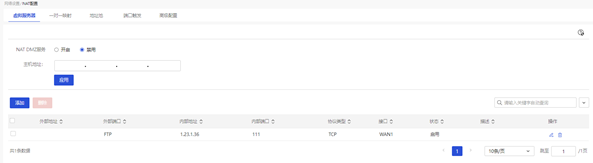
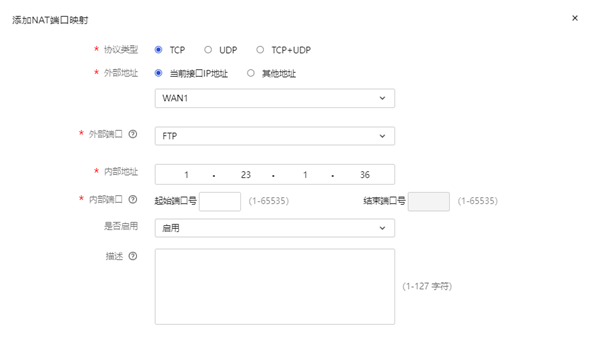
- 2024-10-20回答
- 评论(0)
- 举报
-
(0)

要在erG3路由器上设置端口映射(也称为端口转发),一般需要按照以下步骤进行:
1、登录路由器管理界面
2、寻找端口转发设置
3、添加新的端口转发规则
4、测试端口转发
注意:确保设备上的防火墙不会阻止相应的流量,并注意安全问题,避免不必要的端口开放。
由于不同品牌或型号的具体界面可能略有不同,请参阅erG3的用户手册获取详细的说明。
- 2024-10-20回答
- 评论(0)
- 举报
-
(0)
暂无评论
编辑答案


亲~登录后才可以操作哦!
确定你的邮箱还未认证,请认证邮箱或绑定手机后进行当前操作
举报
×
侵犯我的权益
×
侵犯了我企业的权益
×
- 1. 您举报的内容是什么?(请在邮件中列出您举报的内容和链接地址)
- 2. 您是谁?(身份证明材料,可以是身份证或护照等证件)
- 3. 是哪家企业?(营业执照,单位登记证明等证件)
- 4. 您与该企业的关系是?(您是企业法人或被授权人,需提供企业委托授权书)
抄袭了我的内容
×
原文链接或出处
诽谤我
×
- 1. 您举报的内容以及侵犯了您什么权益?(请在邮件中列出您举报的内容、链接地址,并给出简短的说明)
- 2. 您是谁?(身份证明材料,可以是身份证或护照等证件)
对根叔社区有害的内容
×
不规范转载
×
举报说明

暂无评论